So beheben Sie einen whea unkorrigierbaren Fehler BSOD

- 3874
- 580
- Tamina Liebach
Es gibt möglich.
Die Whea (Windows -Hardware -Fehlerarchitektur) unkorrigierbarer Fehler ist einer dieser unerwünschten Besucher und kann unglaublich frustrierend sein, um zu lösen, aber mit einigen systematischen Schlägen können Sie die Quelle des Problems aufspüren und Ihren PC eher früher als später beheben.
Inhaltsverzeichnis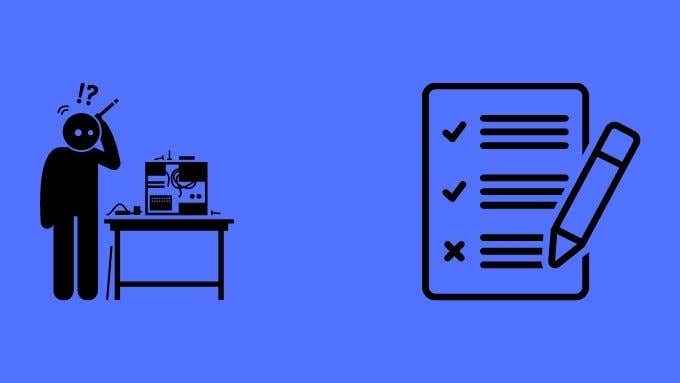
Das wichtigste Informationen, das Sie von all dem entnehmen müssen.
Im Falle des nicht korrigierbaren BSOD ist der Fehler so schwerwiegend, dass der Computer anhalten muss, um Ihre Daten und Hardware zu schützen. Jetzt, da wir eine klare Vorstellung davon haben, was dieser BSOD ist und warum es passiert, schauen wir uns einige Schritte an, die Sie unternehmen können, um es zu beheben.
Treiber aktualisieren oder rollen Sie den abgesicherten Modus zurück
Wenn Sie Glück haben, ist der "Hardware" -Fehler tatsächlich das Ergebnis fehlerhafter Treiber. Sie können also versuchen, in den abgesicherten Modus zu booten, der grundlegende sichere Treiber lädt und dann die letzten Treiber zurückrollen, die für Ihre großen Hardwarekomponenten installiert wurden.
Schauen Sie sich an, wie Sie Windows im abgesicherten Modus neu starten, falls Sie nicht wissen, wie und wie Sie einen Treiber in Windows 10 zurückrollen, um die Abfolge der Schritte zu erhalten, die Sie für diese Behebung benötigen.
Drehen Sie die Uhr unter Windows -Updates zurück
Eines der schlimmsten Dinge an Windows 10 ist, dass sich jedes große Update wie ein Würfelwurf anfühlt. Es ist nicht so ungewöhnlich, mit einem funktionierenden Computer ins Bett zu gehen, sondern auf einen kaputten Aufwachen dank eines Übernachtungs -Update.
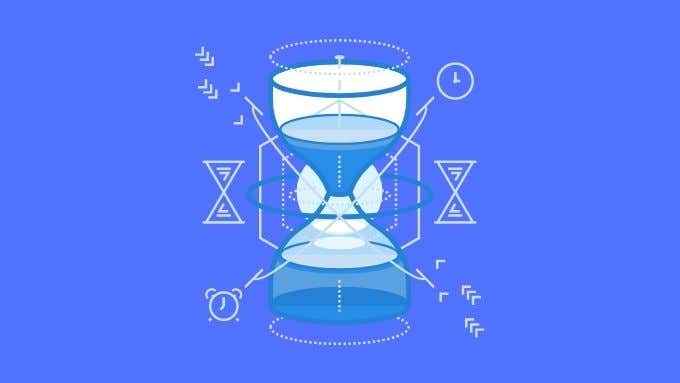
Es gibt zwar keine Garantie dafür, dass Ihr neuestes Update mit Ihrem neuen Hardwarefehler zusammenhängt, aber Sie können Windows -Updates deinstallieren, um festzustellen. Wenn dies der Fall ist, sollten Sie auf einen Fix von Microsoft warten, bevor Sie erneut aktualisieren.
Testen Sie Ihren RAM
Ein häufiger Grund für diesen BSOD ist das Vorhandensein eines oder mehrerer fehlerhafter RAM -Module. Dies ist besonders wahrscheinlich, wenn der Fehler scheinbar zufällig und zeitweise ist. Dies liegt daran, dass das spezifische Speichermodul, das fehlgeschlagen ist.

Die gute Nachricht ist, dass Sie Ihren RAM auf systematische Weise testen können, die garantiert alle Speicherchips aufdecken, die schlecht geworden sind.
Lesen Sie, wie Sie den schlechten Speicher diagnostizieren, überprüfen und testen, um die genauen Informationen zu erhalten, die Sie benötigen, um einen schlechten Speicher zu erkennen.
Übertakten und andere Mods rückgängig machen
Wenn Sie einen Computer haben, der in Bezug auf seine Einstellungen geändert wurde oder die Spezifikationen ausgeht, sollte Ihr erster Schritt darin bestehen, dies rückgängig zu machen. Die genaue Methode variiert von einem Computer zum nächsten, aber im Allgemeinen werden Sie das BIOS eingeben, indem Sie eine Tastaturverknüpfung beim Start drücken. Die spezifische Tastaturverknüpfung wird im Handbuch Ihres Motherboards detailliert beschrieben.
Wählen Sie im BIOS einfach die Option zum Zurücksetzen des BIOS auf Standard aus und starten Sie dann neu. Manchmal kann ein Problem mit Ihrer Hardware daran hindern, in das BIOS zu booten, um die Einstellungen zurückzusetzen. Möglicherweise müssen Sie Ihr BIOS manuell zurücksetzen. Einige Motherboards verfügen über einen physischen Taste oder einen Schalter, mit dem Sie BIOS -Einstellungen zurücksetzen können.
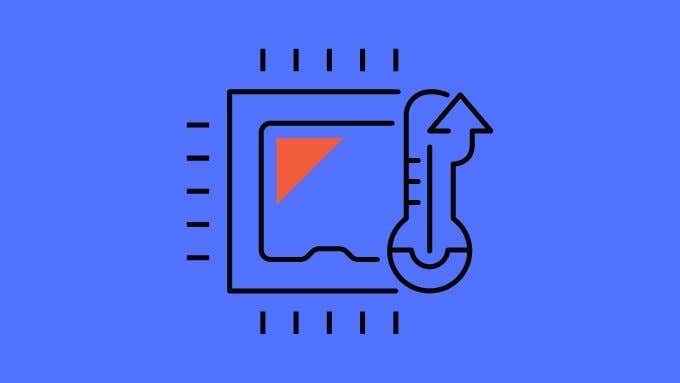
Als letztes Ausweg könnten Sie den CMOS -Akku (eine kreisförmige Batteriezelle auf der Platine) mit dem Computer entfernen lassen. Dadurch verlieren die BIOS die Einstellungen und Sie können den Akku nach ein oder zwei Minuten ersetzen und einen weiteren Stiefel versuchen.
Deaktivieren Sie die Leistungsverbesserungsfunktionen
Obwohl dies keine endgültige Lösung ist, scheint es, dass die eingebauten Turbo-Modi in modernen CPUs diesen Fehler verursachen können, höchstwahrscheinlich, weil sie ihn über einen Punkt hinaus drängen, an dem andere Hardware diese Leistungsstufe noch hätte unterstützen müssen.
Wenn der automatische Turbo -Modus Ihres Prozessors im BIOS den Fehler verschwindet, ist dies ein Hinweis darauf.
Überprüfen Sie Ihren Computer auf Kühlprobleme oder beschädigte Komponenten
Mit einem whea unkorrigierbaren Fehler lohnt es sich, Ihren Computer zu öffnen und ihm eine gute Inspektion zu geben. Überprüfen Sie, ob jeder Stecker ordnungsgemäß eingefügt wird. Stellen Sie sicher, dass die Verkabelung oder Komponenten keine offensichtlichen Schäden haben. Achten Sie auf geschwollene Kondensatoren oder auf irgendetwas anderes, das fehl am Platz ist.
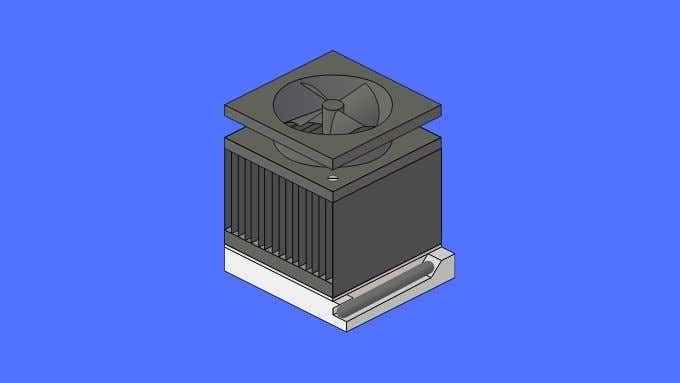
Während die meisten physischen Hardwareschäden für das bloße Auge unsichtbar sind, können Sie manchmal so deutlich sehen. Wenn eine Komponente beschädigt aussieht, müssen Sie sie von einem Fachmann auschecken lassen.
Starten Sie Ihren Computer mit der Abdeckung aus und überprüfen Sie, ob sich jeder Lüfter richtig dreht. Sind irgendwelche Kühlkörper locker? Fans, die sich nicht drehen, müssen überprüft werden, ob ihre Stromverbindung gut ist. Wenn ein Lüfter versagt hat, muss er ersetzt werden.
Stellen Sie sicher, dass Ihre CPU, GPU und RAM ordnungsgemäß verbunden sind
In einigen Fällen ist eine schlechte Verbindung zwischen den wichtigsten Komponenten für Hardwarefehler verantwortlich. Der einfachste Weg, dies zu überprüfen. Das bedeutet.

Dies ist einfach genug, wenn es um Ihre Grafikkarte oder Ihren RAM geht, aber mit Ihrer CPU ist es schwieriger. Um die CPU zu entfernen und erneut zu setzen. Wenn Sie Ihren CPU -Kühlkörper entfernen, müssen Sie sowohl die Oberseite der CPU als auch den Boden des Kühlkörpers reinigen. Tragen Sie dann neue thermische Paste auf, bevor Sie alles wieder zusammensetzen.
Suchen Sie nach einem Anweisungsvideo, das den Prozess für Ihre spezielle CPU zeigt oder einen erfahrenen Techniker für Sie tun kann. Da Sie die CPU während dieses Prozesses beschädigen können, empfehlen wir es nicht, sie ohne Hilfe zu versuchen.
Die BSODs schlagen
Von einem BSOD blind zu sein, macht niemals Spaß, besonders wenn dies darauf hindeutet, dass eine Ihrer kostbaren Hardwarekomponenten schlecht geworden ist. Während die oben genannten Tipps wahrscheinlich dazu beitragen, einen Whea -unkorrigierbaren Fehler zu lösen, kann niemand jemals eine umfassende Liste von Korrekturen bereitstellen, die für alle funktionieren werden.
Wenn Sie die wahrscheinlichsten Lösungen in diesem Artikel ausprobiert haben und das Problem immer noch nicht auf den Grund gehen können, ist es Zeit für mehr Detektivarbeit. Ein guter Ausgangspunkt ist unser Blue Screen of Death -Fehlerbehebungshandbuch für Windows 10, mit dem Sie die Schläbchenfähigkeiten ausstatten, die Sie benötigen, um jede Art von BSOD zu handhaben.
- « Verwendung von Prozessmonitor und Prozess -Explorer
- So erstellen Sie tragbare Apps, die einen USB -Stick ausführen »

